硬盘分区工具,本文章教您如何给电脑硬盘分区
U盘的称呼最早来源于朗科科技生产的一种新型存储设备,名曰“优盘”,使用USB接口进行连接。U盘连接到电脑的USB接口后,U盘的资料可与电脑交换。而之后生产的类似技术的设备由于朗科已进行专利注册,而不能再称之为“优盘”,而改称“U盘”。后来,U盘这个称呼因其简单易记而因而广为人知,是移动存储设备之一。现在市面上出现了许多支持多种端口的U盘,即三通U盘(USB电脑端口、iOS苹果接口、安卓接口)。
一般情况下我们使用的电脑的磁盘分成4个分区,一些用户有时候是系统分区C盘太小,数据盘太多或C盘太多,其它数据盘太小。甚至还有一个硬盘的所有容量都划分给系统盘使用。面对磁盘分区不合理,这时怎么解决呢?为此,小编就给大家带来了电脑硬盘分区的图文教程。
现在购买电脑的用户比较多,而且电脑在买回来后只要简单的释放下系统就好,完成释系统之后,一些用户发现我们的计算机里面只有一个C盘,那么想再分出几个盘如何操作呢,电脑新手不知道该怎么去操作,下面,小编就给大家分享电脑硬盘分区的图文方法。
怎么给电脑硬盘分区
首先,将u盘制成通用peu盘启动盘。
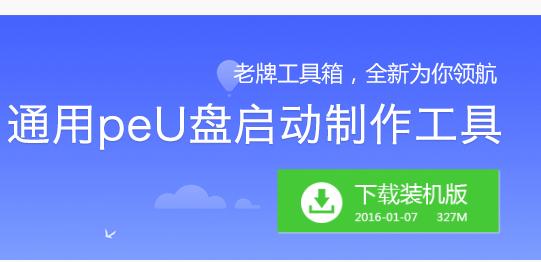
硬盘图解详情-1
将通用peu盘启动盘插入主机USB后置接口,重新开机,屏幕上出现启动画面后连续按快捷键进入主菜单页面,在列表中选择“【01】 运行通用pe Win8PEx86精简版”,按Enter键确认
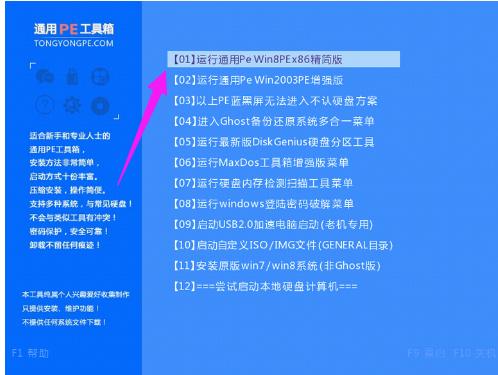
电脑图解详情-2
在win8pe桌面上双击运行分区工具DiskGenius,然后选中整个硬盘,在右键菜单中点击“快速分区”
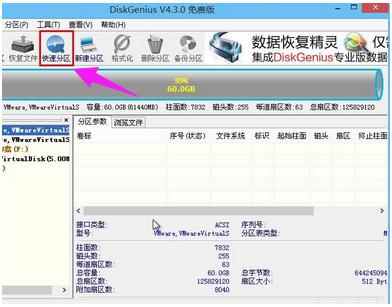
硬盘分区图解详情-3
随后在设置页面中,输入分区数目、分区容量、表类型等参数,点击“确定”按钮
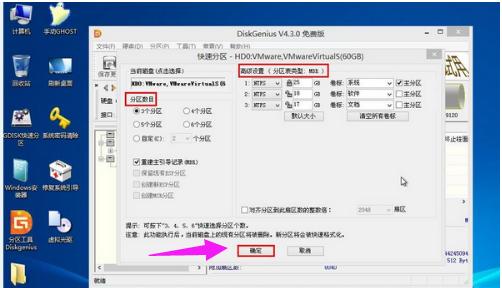
电脑硬盘图解详情-4
不消片刻,硬盘快速分区便可以完成,在磁盘列表中可以看到相应的结果

硬盘图解详情-5
至此,通用peu盘启动分区工具DiskGenius一键硬盘快速分区就完成了,以后若硬盘分区数目不够,通过上面的方法简单方便的重新分区。
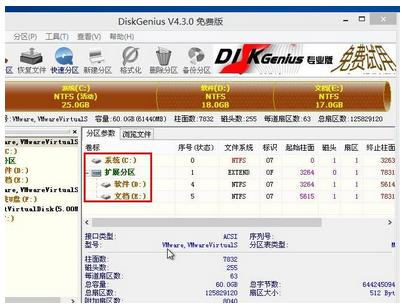
硬盘分区图解详情-6
以上就是电脑硬盘分区的方法了。
U盘有USB接口,是USB设备。如果操作系统是WindowsXP/Vista/Win7/Linux/PrayayaQ3或是苹果系统的话,将U盘直接插到机箱前面板或后面的USB接口上,系统就会自动识别。
……